この記事では、Microsoft Edgeで画像にマウスを乗せた時に表示される画像検索メニューを無効・非表示にする方法を解説します。
Microsoft Edgeでは、Webページ上の画像にマウスカーソルを乗せると、画像検索メニュー(Bingで検索、画像をコピー、Webキャプチャなどの機能を含むメニュー)が自動的に表示されることがあります。この画像検索メニューは便利な機能ですが、画像を閲覧する際に邪魔になったり、誤ってクリックしてしまうことがあります。
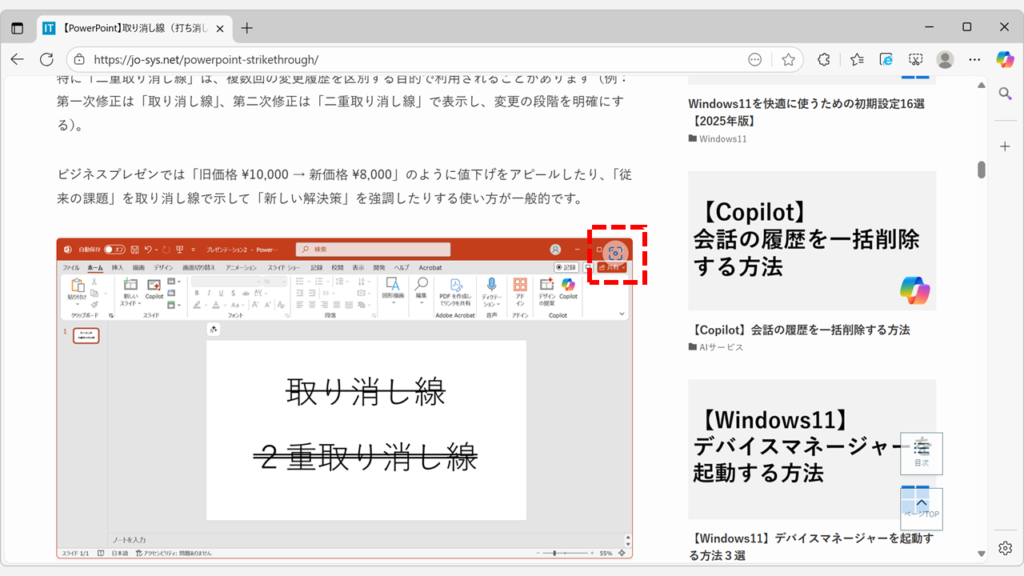
この記事では、画像検索メニューを無効・非表示にする方法と、設定しても画像検索メニューが消えない場合の対処法もご紹介しています。
画像検索メニューを無効・非表示にする方法
Microsoft Edgeで画像検索メニューを無効・非表示にするには、Edgeの設定画面から「画像のホバーにホバー メニューを表示する」をオフにします。手順は以下の通りです。
- Microsoft Edge右上の「…」→「設定」をクリック
- 「外観」をクリック
- 「ブラウザーのビヘイビアーと機能」をクリック
- 「画像のホバーにホバー メニューを表示する」をオフにする
ここからは実際の画面を使いながら、画像検索メニューを無効・非表示にする手順をわかりやすく解説します。
Microsoft Edge右上の「…(三点リーダー)」をクリックし、メニューから「設定」を選択してください。
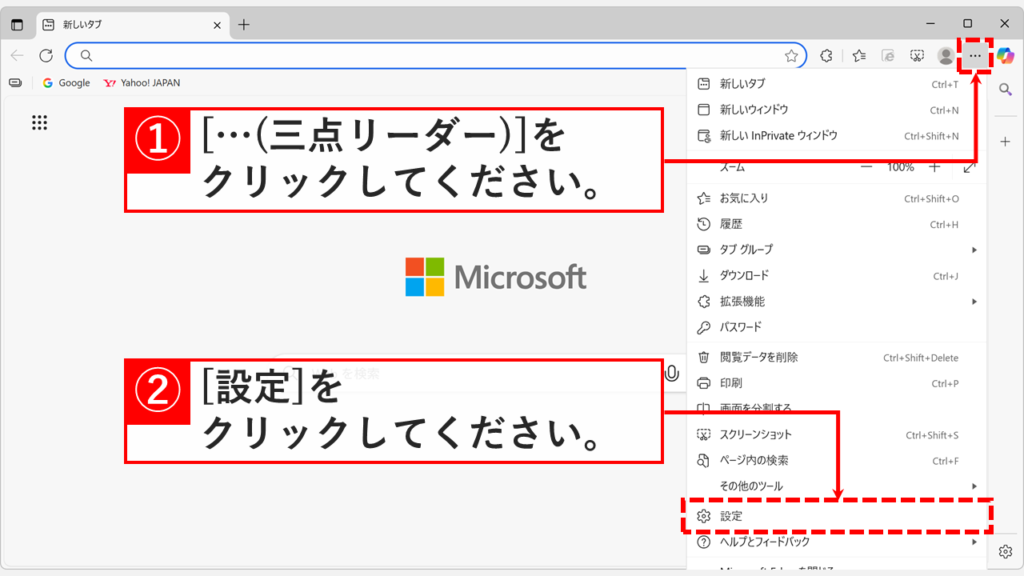
「設定」をクリックするとMicrosoft Edgeの設定画面に移動します。
左側メニューにある「外観」をクリックしてください。
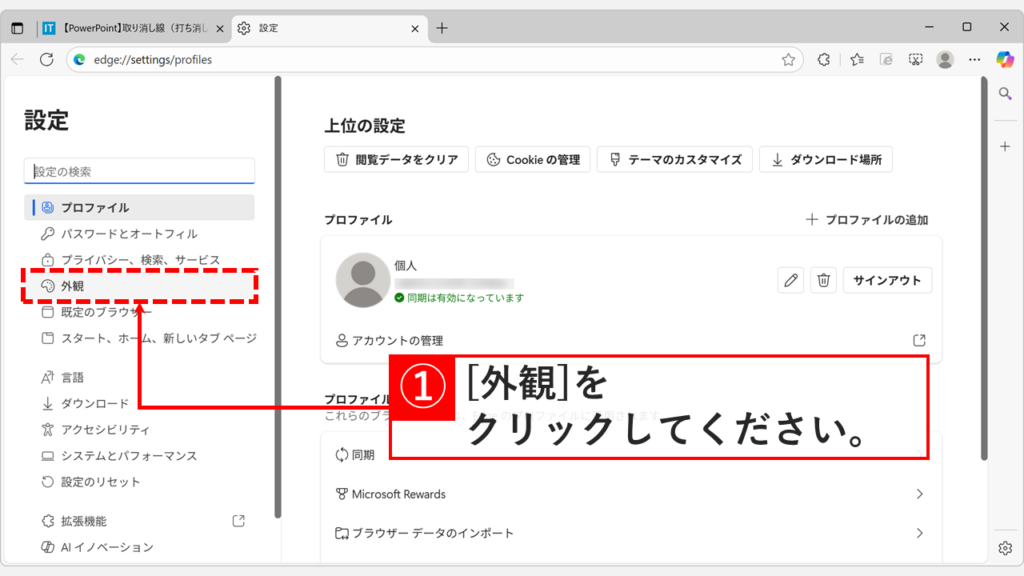
「外観」をクリックすると、Microsoft Edgeの「外観」設定画面に移動します。
ページを少し下へスクロールし、「ブラウザーのビヘイビアーと機能」をクリックしてください。
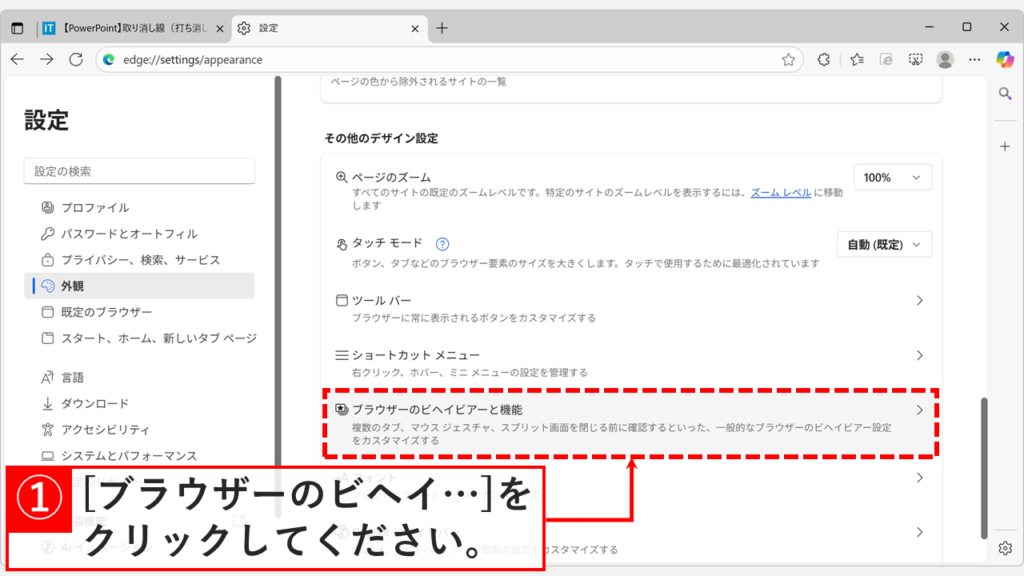
「ブラウザーのビヘイビアーと機能」をクリックすると、「外観 / ブラウザーのビヘイビアーと機能」と書かれた画面に移動します。
ページを少し下へスクロールし、「画像のホバーにホバー メニューを表示する」をオフにしてください。これで以降、画像の上にマウスカーソルを合わせても画像検索メニューが表示されなくなります。
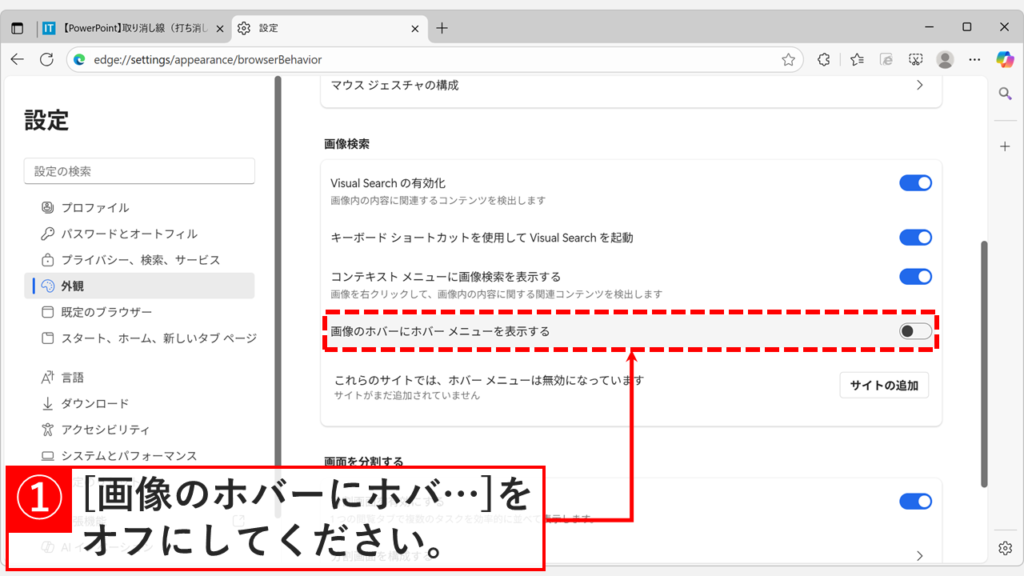
画像検索メニューが消えない場合の対処法
Microsoft Edgeの設定で画像検索メニューを無効にしても、画像にマウスを乗せると検索メニューが表示され続ける場合があります。この問題は、一時的な不具合、Edgeのバージョンが古い、拡張機能が干渉している、設定ファイルが破損しているなどの原因で発生することがあります。
以下の対処法を順番に試してみてください。
Microsoft Edgeを完全に終了してから立ち上げ直す
Microsoft Edgeで画像検索メニューの設定を変更しても反映されない場合、一時的な不具合が発生している可能性があります。この場合、Edgeを完全に終了してから再起動することで、設定が正常に反映されることがあります。
Edgeを完全に終了する方法は以下の通りです。
- タスクマネージャーを起動する
- 「Microsoft Edge」関連のプロセスをすべて選択
- 「タスクの終了」をクリック
- すべてのEdgeプロセスが終了したら、Edgeを再起動
Microsoft Edgeを最新版に更新する
Microsoft Edgeのバージョンが古い場合、画像検索メニューの設定が正常に機能しないことがあります。Edgeを最新版に更新することで、既知の不具合が修正され、設定が正常に反映されるようになることがあります。
Microsoft Edgeを最新版に更新する手順は以下の通りです。
- Microsoft Edge右上の「…」→「ヘルプとフィードバック」→「Microsoft Edgeについて」をクリック
- 更新プログラムが自動的に確認され、最新版がインストールされる
- 更新完了後、Edgeを再起動して画像検索メニューの設定を確認
拡張機能を一時的に無効化する
Microsoft Edgeを最新版に更新しても画像検索メニューが消えない場合、インストールされている拡張機能が画像検索メニューの設定に干渉している可能性があります。特に、画像の右クリックメニューをカスタマイズする拡張機能や、画像保存・ダウンロード系の拡張機能が原因となることがあります。
拡張機能を一時的に無効化して、画像検索メニューが正常に非表示になるか確認してください。手順は以下の通りです。
- Microsoft Edge右上の「…」→「拡張機能」→「拡張機能の管理」をクリック
- 画像に関連する拡張機能のトグル(スイッチ)をオフにする
- Edgeを再起動して、画像検索メニューの設定が反映されるか確認
Microsoft Edgeの設定をリセット(初期化)する
拡張機能を無効化しても画像検索メニューが消えない場合、Microsoft Edgeの設定ファイル自体が破損している可能性があります。この場合、Edgeの設定をリセット(初期化)することで、すべての設定が初期状態に戻り、問題が解決することがあります。
設定をリセットすると、スタートページ、新しいタブページ、検索エンジン、固定されたタブなどが初期状態に戻ります。ただし、ブックマーク、履歴、保存されたパスワードは保持されます。
- Microsoft Edge右上の「…」→「設定」をクリック
- 「設定のリセット」をクリック
- 「設定を復元して既定値に戻します」をクリック
- 「リセット」をクリック
- リセット完了後、Edgeを再起動して画像検索メニューの設定を確認
画像検索メニューの無効・非表示に関するよくある質問と答え
最後に、画像検索メニューの無効・非表示に関するよくある質問と答えをまとめました。
最後までご覧いただき、ありがとうございました。
記事の内容は独自検証に基づくものであり、MicrosoftやAdobeなど各ベンダーの公式見解ではありません。
環境によって結果が異なる場合がありますので、参考のうえご利用ください。
誤りのご指摘・追記のご要望・記事のご感想は、記事のコメント欄またはこちらのお問い合わせフォームからお寄せください。個人の方向けには、トラブルの切り分けや設定アドバイスも実施します。
※Microsoft、Windows、Adobe、Acrobat、Creative Cloud、Google Chromeほか記載の製品名・サービス名は各社の商標または登録商標です。
公式情報・関連資料
実行環境詳細と検証日
- OS:Windows 11 Home 25H2(64bit)
※本記事の手順は Windows11 Home / Pro / Enterpriseで共通です(ポリシーで制限された環境を除く)。 - ハードウェア:Intel(R) Core(TM) Ultra 7 155H (1.40 GHz) / 32GB RAM
- Microsoft Edge:バージョン 142.0.3595.69 (公式ビルド) (64 ビット)
- 最終検証日:2025年11月11日

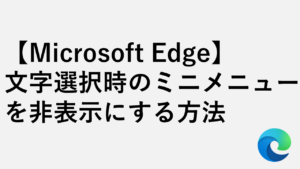
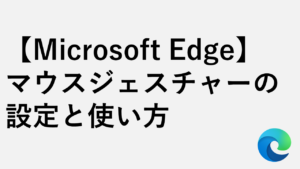

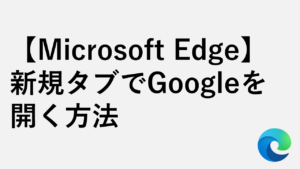
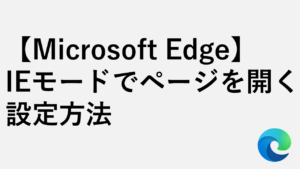
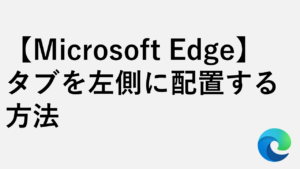
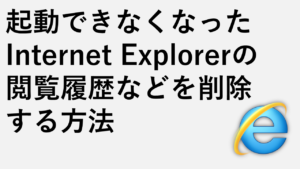
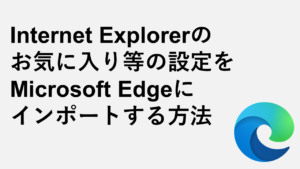
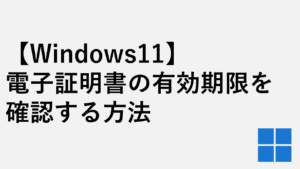
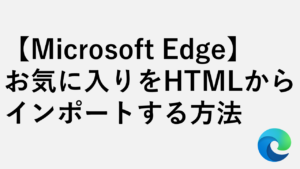
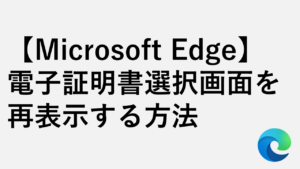
コメント